Apex Legends (Gruppenanführer verlassen, Gruppe nicht bereit): 10 Korrekturen
Bei Apex Legends-Spielern tritt ein Fehler auf, der beim Einreihen in die Warteschlange oder beim Spielen eines Spiels die Meldung „Gruppenleiter beendet“ oder „Gruppe nicht bereit“ anzeigt. Dieser Fehler plagt das Spiel seit der Veröffentlichung und ist immer noch nicht behoben.
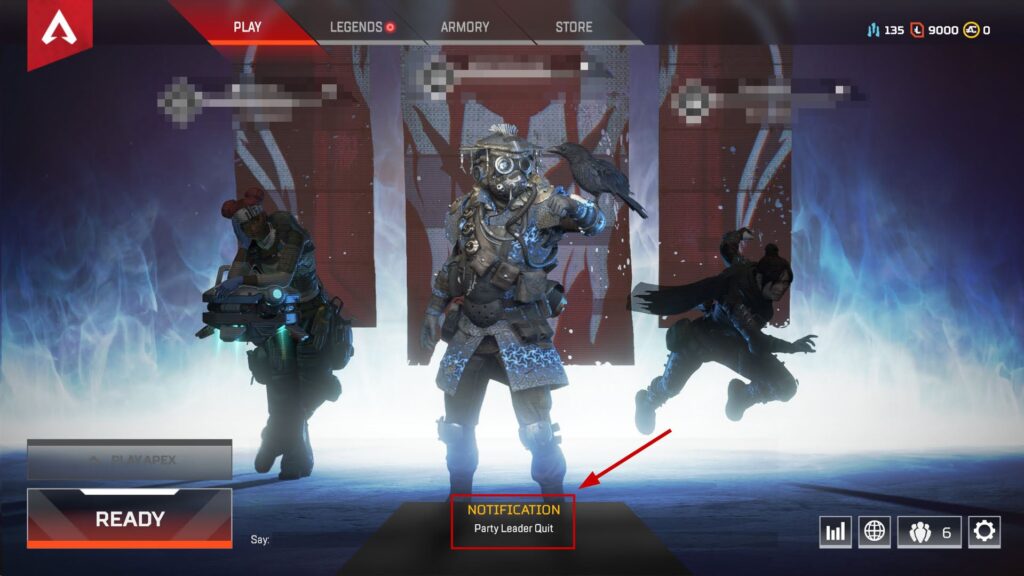
Dieser Fehler kann zufällig auf Ihrem Bildschirm erscheinen und Sie verwirren, da der Gruppenleiter normalerweise in der Lobby anwesend ist. Aus diesem Grund können die Spieler nicht mit der Spielersuche beginnen oder aus einem laufenden Spiel entfernt werden.
Es kann verschiedene Gründe dafür geben, dass diese Meldung angezeigt wird, zum Beispiel, dass Sie länger als ein paar Minuten AFK waren oder dass die Lobby verwanzt wurde. Dies geschieht jedoch meist, wenn ein Spieler in Ihrer Lobby nicht auf den neuesten Patch von Apex Legends aktualisiert ist oder wenn für Ihr Spiel ein ausstehendes Update verfügbar ist.
Sie können sofort einige Maßnahmen ergreifen, um dieses Problem zu beheben, z. B. das Spiel neu starten oder den Cache auf der Plattform leeren, auf der Sie Apex Legends spielen.
Im Folgenden stelle ich 10 Methoden vor, um diesen Fehler zu beheben und das Spiel in Ruhe zu spielen.
1. Versuchen Sie, das Spiel neu zu starten
Dies ist der einfachste und einfachste Weg, den Fehler zu beheben. Versuchen Sie, das Spiel oder das System auszuschalten und erneut zu starten, bevor Sie sich für kompliziertere Lösungen entscheiden.
Schließen Sie einfach das Spiel und starten Sie es nach 5 Minuten erneut. Wenn der Fehler „Party Leader Quit“ immer noch auftritt, starten Sie den Computer neu und prüfen Sie, ob er jetzt behoben ist.
Wenn nicht, fahren Sie mit den anderen Methoden fort.
2. Suchen Sie nach Spielaktualisierungen
Überprüfen Sie, ob im Spiel neue Updates verfügbar sind. Die Fehlermeldung kann manchmal auftreten, weil einige Teammitglieder mit älteren oder veralteten Versionen des Spiels spielen.
Um sicherzustellen, dass dies nicht Sie sind, halten Sie Ihr Spiel auf dem neuesten Stand. Sie können die automatischen Updates aktivieren, um sicherzustellen, dass Sie dieses Problem in Zukunft nicht mehr stört.
Auch das Spielen auf demselben Server kann diese Fehlermeldung verhindern.
3. Deaktivieren Sie die Origin-In-Game-Option
Während die Origin-Funktion im Spiel es Ihnen ermöglicht, mit Freunden zu chatten und einen Twitch-Stream zu starten, kann dies der Grund für den Fehler beim Beenden des Gruppenleiters in Apex Legends sein. Sie sollten es also deaktivieren, wenn Sie es nicht zum Streamen verwenden.
So können Sie das machen:
- Öffnen Sie Origin und geben Sie Ihre Anmeldedaten ein.
- Gehen Sie zum linken vertikalen Bereich und wählen Sie „Meine Spielebibliothek“.
- Klicken Sie nun mit der rechten Maustaste auf Einstellungen (Zahnradsymbol) und klicken Sie auf Spieleigenschaften.
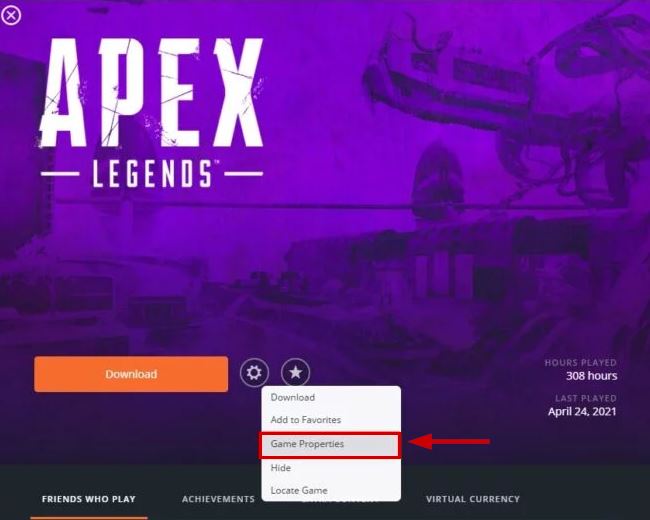
- Deaktivieren Sie die Option „Origin im Spiel für Apex Legends aktivieren“.
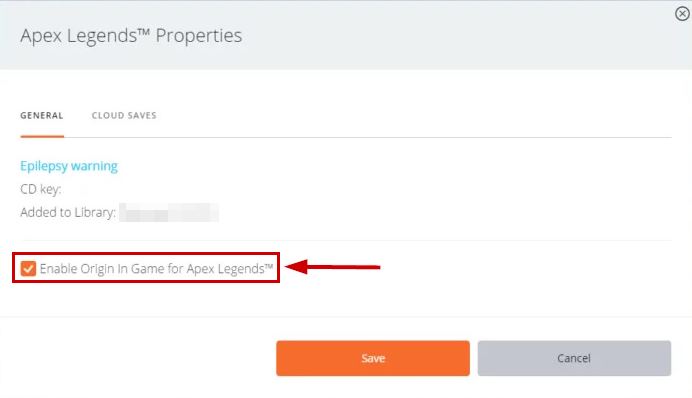
- Klicken Sie auf Speichern.
- Jetzt können Sie das Spiel neu starten.
4. Erstellen Sie eine neue Party
Dieser Fehler kann auch aufgrund eines Fehlers in der Lobby selbst auftreten. Der Fehler kann entweder bei Ihnen oder bei Ihren Freunden liegen.
Sie können das Spiel jedoch trotzdem spielen, indem Sie die folgenden Schritte ausführen.
Wenn Sie sich in der Lobby einer anderen Person befinden:
- Verlassen Sie die Lobby.
- Betreten Sie die Lobby.
Wenn das Problem weiterhin besteht, gehen Sie wie folgt vor:
- Verlasse die Party.
- Erstellen Sie eine neue Party.
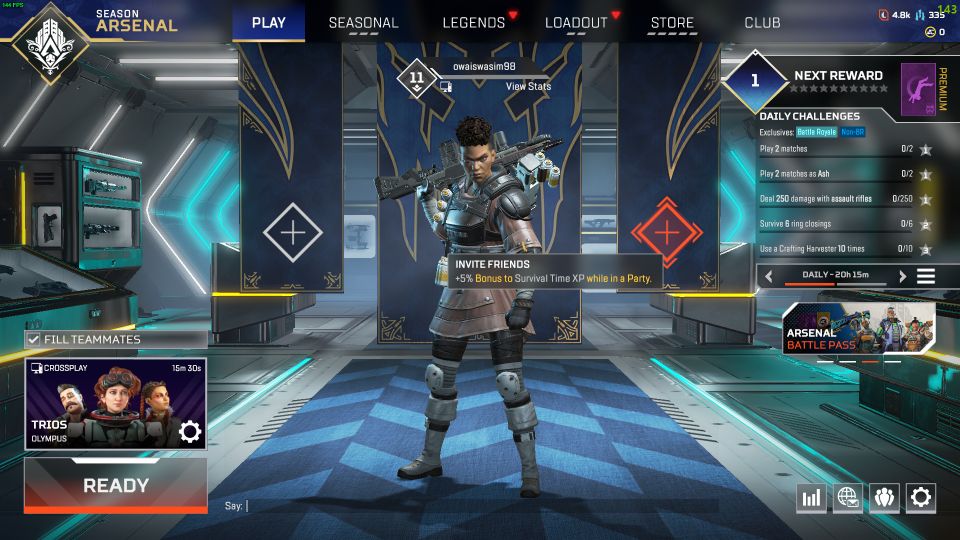
- Senden Sie Einladungen an Ihre Freunde.
- Beginnen Sie erneut mit dem Matchmaking, nachdem sie beigetreten sind.
5. Wechseln Sie den Spielmodus
Sie können diesem Fehler auch entgegenwirken, indem Sie Ihren Spielmodus für eine Weile ändern. Wenn der Fehler auf einen Fehler zurückzuführen ist, wird er mit dieser Methode behoben.
Gehen Sie wie folgt vor, wenn Sie sich in der Play Apex-Lobby befinden:
- Verlassen Sie Play Apex.
- Gehe zum Training.
- Treten Sie erneut Play Apex bei
6. Parteiführer wechseln
Wenn der Fehler auftritt, wenn ein bestimmter Spieler der Anführer der Lobby ist, versuchen Sie, den Anführer zu wechseln und prüfen Sie, ob der Fehler dadurch behoben wird.
Diese Methode funktioniert nicht, wenn Sie alleine in der Warteschlange stehen. Gehen Sie stattdessen zum Hauptmenü und starten Sie die Spielersuche erneut.
7. Treten Sie demselben Server bei
Wenn das Problem weiterhin besteht, gehen Sie zum Startbildschirm des Spiels und stellen Sie sicher, dass Sie und Ihre Freunde sich auf demselben Server befinden. Leider ist ein weiterer Grund für diesen Fehler, dass Sie sich auf verschiedenen Servern befinden, die nicht eng miteinander verbunden sind.
Sobald Sie alle vier demselben Server beitreten, starten Sie die Spielersuche und der Fehler wird nicht mehr angezeigt.
8. Installieren Sie das Spiel neu
Wenn keine der Methoden funktioniert, wird der Fehler „Party Leader Quit“ schließlich durch eine Neuinstallation des Spiels behoben. Gehen Sie einfach zu Systemsteuerung > Programme & Funktionen. Wählen Sie „Programm deinstallieren“ und entfernen Sie Apex Legends.
Anschließend installieren Sie das Spiel von Origin, EA oder Steam. Es wird etwas länger dauern, aber der Fehler wird danach behoben sein.
9. Alternative MAC-Adresse löschen (Xbox)
Das Löschen des alternativen MAC hilft dabei, eine neue Netzwerkverbindung auf Ihrer Xbox herzustellen und dem Fehler „Party Leader Quit“ in Apex entgegenzuwirken.
Nach dem Löschen der MAC-Adresse müssten Sie die Internetverbindung erneut einrichten.
So geht’s:
- Drücken Sie die Xbox-Taste auf dem Controller und wählen Sie Einstellungen.
- Gehen Sie zu den Netzwerkeinstellungen.
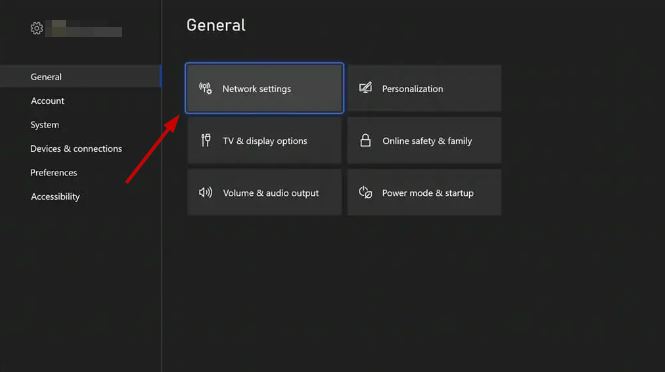
- Wählen Sie Erweiterte Einstellungen.
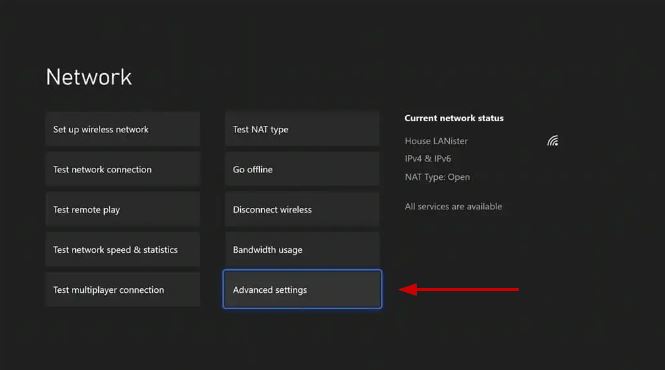
- Wählen Sie Alternative MAC-Adresse.
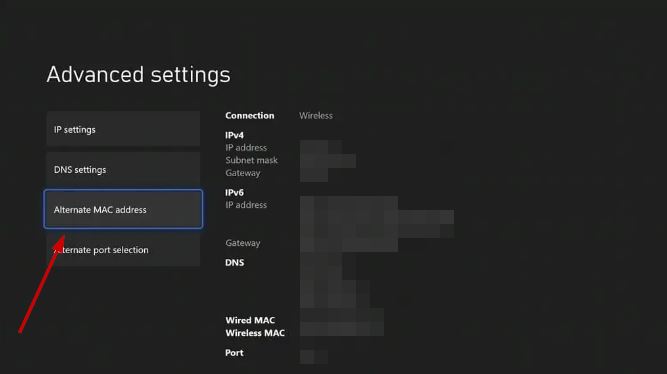
- Klicken Sie auf Löschen.
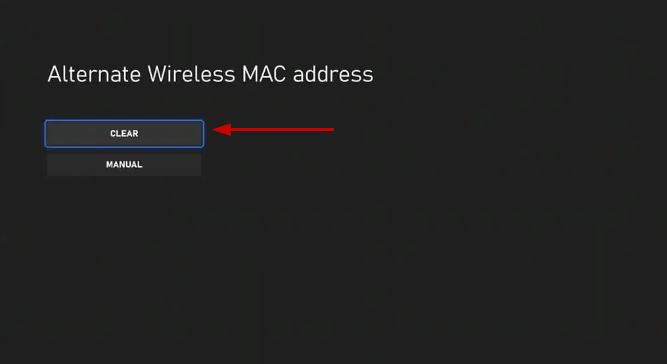
10. Setzen Sie die Windows-Netzwerkeinstellungen zurück
Verbindungsprobleme unter Windows sind ein Hauptgrund dafür, dass manche Firmware, Software oder Anwendungen nicht installiert oder aktualisiert werden können. Daher können falsche Netzwerkeinstellungen möglicherweise der Grund dafür sein, dass das K100-Update fehlschlägt.
Ich empfehle, die Netzwerkeinstellungen komplett zurückzusetzen und dann erneut eine Verbindung zu Ihrem WLAN herzustellen.
So geht’s:
- Gehen Sie zu Start > Einstellungen.
- Navigieren Sie zu Netzwerk und Internet.
- Wählen Sie Status > Netzwerk-Reset.
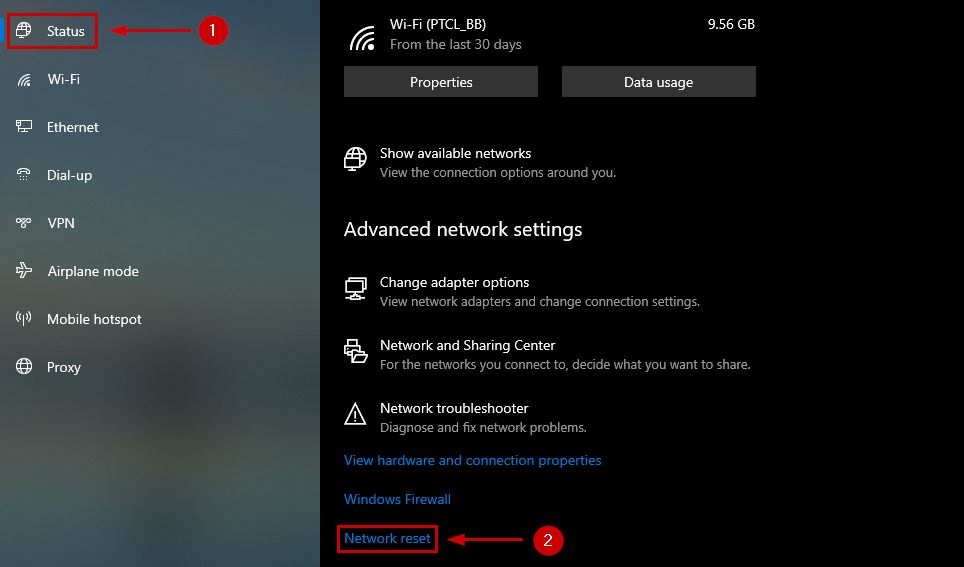
- Klicken Sie auf Jetzt zurücksetzen und wählen Sie zur Bestätigung Ja.
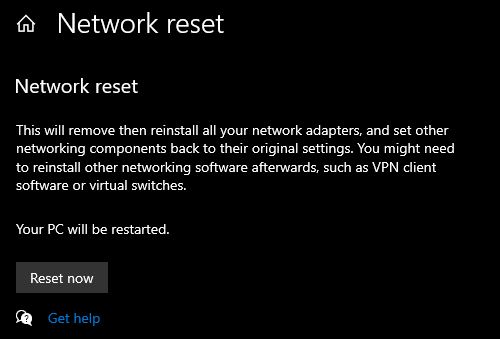
- Warten Sie, bis Ihr PC neu startet.
- Stellen Sie nun erneut eine Verbindung zu Ihrem Netzwerk her und versuchen Sie, die Firmware zu aktualisieren.






